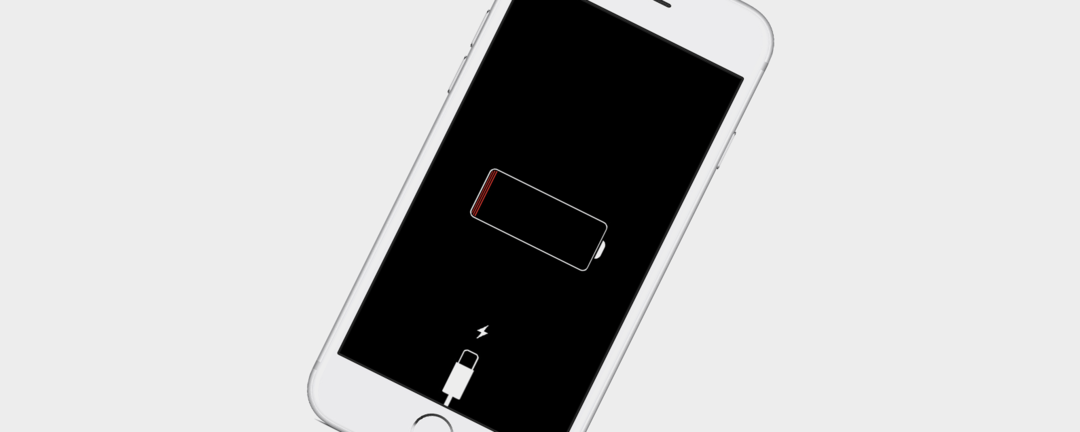
Charger nos téléphones fait partie de la routine quotidienne de chacun à ce stade; alors quand le processus tourne mal, il y a un tel sentiment de confusion. Vous avez tout fait comme vous le faites habituellement, en utilisant la même prise, le même câble, l'adaptateur secteur ou le même chargeur sans fil. Alors pourquoi votre iPhone ne se charge-t-il pas, ou pourquoi la charge s'arrête-t-elle à un certain point? Avant de conclure qu'il y a un problème avec votre batterie et de contacter l'assistance Apple, effectuons un exercice de dépannage pour découvrir pourquoi votre iPhone ne se charge pas. Nous passerons en revue diverses explications possibles pour expliquer pourquoi votre appareil ne se chargera pas et discuterons des méthodes permettant de recharger votre iPhone.
Mon iPhone ne charge pas! Conseils et astuces de dépannage pour recharger votre iPhone
iPhone X, iPhone 8, iPhone 8 Plus ne se charge pas sans fil
Si vous possédez l'une des trois dernières versions de l'iPhone, votre téléphone dispose d'une capacité de charge sans fil. Si cette fonction cesse soudainement de fonctionner :
- Assurez-vous que votre chargeur est branché sur une prise sous tension.
- Vérifiez si votre appareil se chargera si vous retirez l'étui. Certains étuis peuvent interférer avec la charge.
- Assurez-vous que votre iPhone est correctement positionné sur le socle de charge sans fil, si ce n'est pas le cas, cela arrêtera la charge.
- Assurez-vous que votre chargeur est compatible avec votre iPhone.
Si aucune de ces tentatives ne permet à votre appareil de se recharger sans fil, essayez votre téléphone sur un autre chargeur pour voir si le problème est une station de charge défectueuse plutôt qu'un problème avec votre téléphone. Si votre chargeur n'est pas le problème, suivez les étapes de dépannage ci-dessous pour identifier le dysfonctionnement.
L'iPhone ne charge pas: vraiment ?
Il y a plusieurs raisons pour lesquelles votre iPhone a peut-être cessé de se charger, alors commençons par la plus basique et progressons.
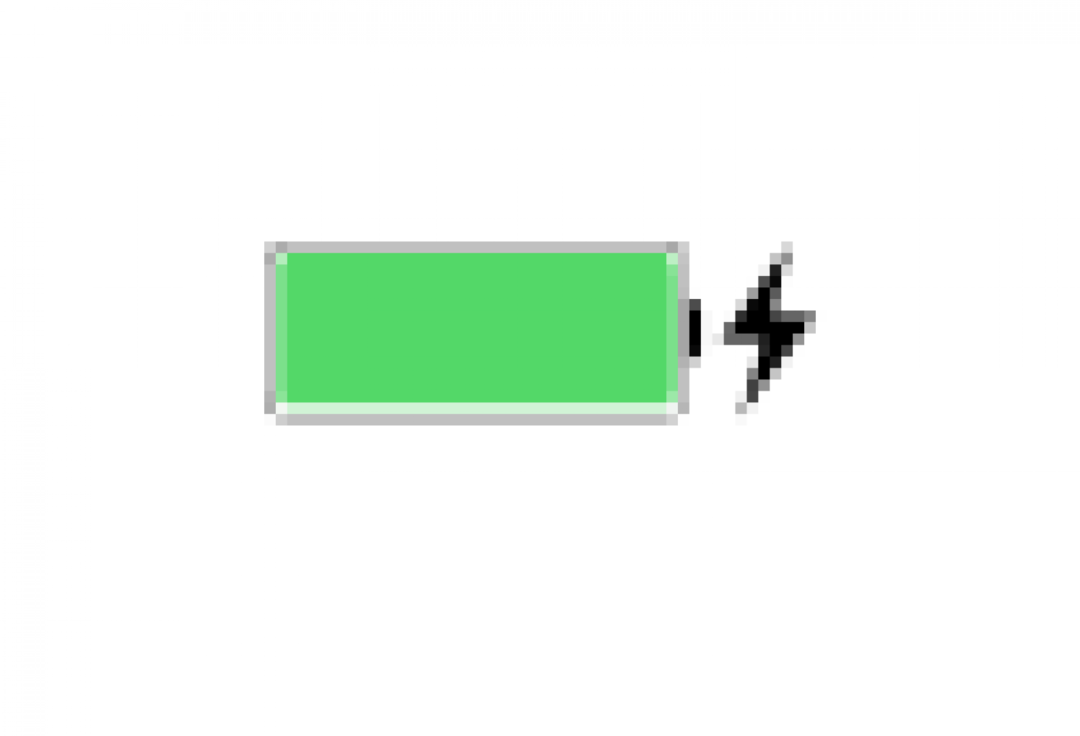
Votre iPhone ne se charge-t-il pas du tout ou se charge-t-il simplement lentement? Si vous voyez un éclair noir à côté de l'icône de la batterie dans le coin supérieur droit de votre écran, votre iPhone est en train de se charger.
Pourquoi mon iPhone ne se charge-t-il pas: charge arrêtée
Si votre iPhone a cessé de charger à 80%, cela est dû à un logiciel qui peut limiter la charge au-dessus de ce montant. Il s'agit d'une protection conçue pour prolonger la durée de vie de la batterie et empêcher votre appareil de surchauffer pendant la charge. Si cela semble être le problème avec votre téléphone, essayez de le charger dans un endroit plus frais ou de le retirer de son étui pendant qu'il se charge.
Mon iPhone ne se charge pas: vérifiez votre prise ou votre source d'alimentation
Avez-vous regardé le film Slingblade? L'une de mes scènes préférées de ce film est celle où le personnage principal, qui est un as de la réparation de petits moteurs, est invité à réparer une barre franche. Il l'examine une minute, revient vers le client et dit d'une voix traînante: "il n'y a pas de gaz dedans !" J'utilise cette citation régulièrement. Alors, qu'est-ce que je veux dire ici? Eh bien, avant de vérifier votre téléphone ou l'un de ses accessoires, assurez-vous que la prise à partir de laquelle vous chargez est fonctionnelle. Prenez une lampe ou tout ce qui est à portée de main et voyez si cela fonctionnera lorsque vous la branchez à la même prise que celle à partir de laquelle vous avez essayé de charger votre téléphone. Si la prise est morte, vous avez économisé beaucoup de temps à réparer votre iPhone, bien que maintenant je suppose que vous passerez ce temps à réparer la prise !
Si votre téléphone était branché sur un autre appareil plutôt que sur une prise, recherchez l'ampérage de l'appareil à partir duquel vous essayez de charger. Si votre câble Lightning est branché au port de votre voiture ou de votre clavier, ou quelque chose d'ampérage similaire, votre iPhone peut se charger lentement ou pas du tout. Essayez de vous connecter à une source d'ampérage plus élevée comme une prise ou un port USB sur votre ordinateur portable ou de bureau.
L'iPhone ne charge pas: il est temps de faire un peu de nettoyage
Si votre téléphone ne se charge vraiment pas et que votre prise fonctionne très bien, le problème suivant le plus courant est, croyez-le ou non, la saleté. Si votre câble USB ou Lightning Dock ne parvient pas à établir un contact adéquat avec votre port USB en raison d'une accumulation de peluches et de débris, votre iPhone ne pourra pas se charger. Commençons par ce qu'il ne faut pas faire:

Comment NE PAS nettoyer un port USB d'iPhone ou d'adaptateur secteur
- Ne mettez rien d'humide ou même d'humide dans le port USB pour le nettoyer, pas une lingette humide, pas un Q-Tip avec de l'alcool dessus, rien.
- N'utilisez pas d'objet métallique tel qu'un trombone pour creuser dans le port USB.
- N'utilisez pas d'air comprimé pour éliminer les obstructions du port USB, cela peut en fait pousser les débris plus loin.
Comment nettoyer le port USB d'un iPhone ou d'un adaptateur secteur
- Éteignez votre iPhone.
- Utilisez une brosse à dents à poils doux et secs ou une petite brosse dentaire.
- Utiliser un mini-aspirateur.
Quoi que vous utilisiez pour nettoyer votre port USB, soyez lent et doux. Je ne préconise pas de mini-aspirateur en particulier si vous choisissez d'emprunter cette voie, je voulais juste faire prendre conscience aux gens qu'une telle chose existe !

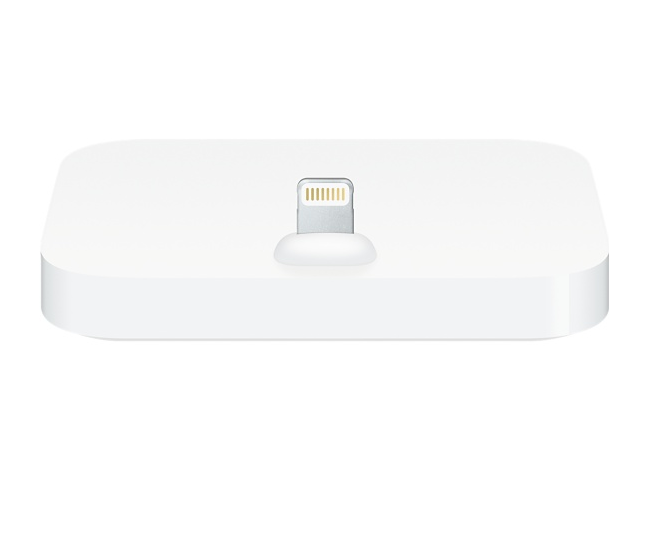
Comment NE PAS nettoyer votre câble Lightning ou votre station d'accueil
- N'utilisez pas d'eau savonneuse, de produits de nettoyage ménagers, etc. Ils pourraient laisser des résidus.
- Ne nettoyez pas le câble lorsqu'il est branché sur une prise ou un port USB.
Comment nettoyer votre câble Lightning ou votre station d'accueil
- Utilisez une petite quantité de nettoyant pour contacts électriques ou une noisette d'alcool isopropylique sur un chiffon non pelucheux pour nettoyer la fiche qui va dans le port USB de votre iPhone.
- Attendez que la fiche soit complètement sèche avant de l'insérer dans votre iPhone.
Même si votre iPhone n'a pas arrêté de se charger, il est conseillé de maintenir les contacts de votre câble Lightning, ainsi que les ports USB de votre iPhone et de votre adaptateur secteur propres. Les peluches et la poussière à l'intérieur des ports peuvent absorber l'humidité de l'air et contribuer à la formation d'arcs électriques qui endommageront les points de contact dorés de votre câble Lightning ou de votre station d'accueil. Cela peut provoquer un court-circuit de votre câble ou même de votre iPhone. Ce problème est plus fréquent avec les appareils et accessoires laissés dans des zones non climatisées telles que les voitures, et dans des zones à climat plus humide.
Mon iPhone ne se charge pas: vérifiez que vos accessoires de chargement ne sont pas endommagés
Votre prise fonctionne, vos accessoires de charge et les ports USB de votre iPhone et adaptateur secteur sont propres, passons aux composants qui peuvent avoir besoin d'être remplacés. Tout d'abord, nous allons passer en revue vos accessoires de charge.
Adaptateurs d'alimentation USB
Apple vend des adaptateurs secteur USB 5 W, 10 W et 12 W, ainsi que des adaptateurs secteur USB-C 29 W, 61 W et 87 W. Quel que soit le type que vous utilisez, suivez ces conseils de dépannage pour voir si votre adaptateur est la cause du non chargement de votre iPhone.
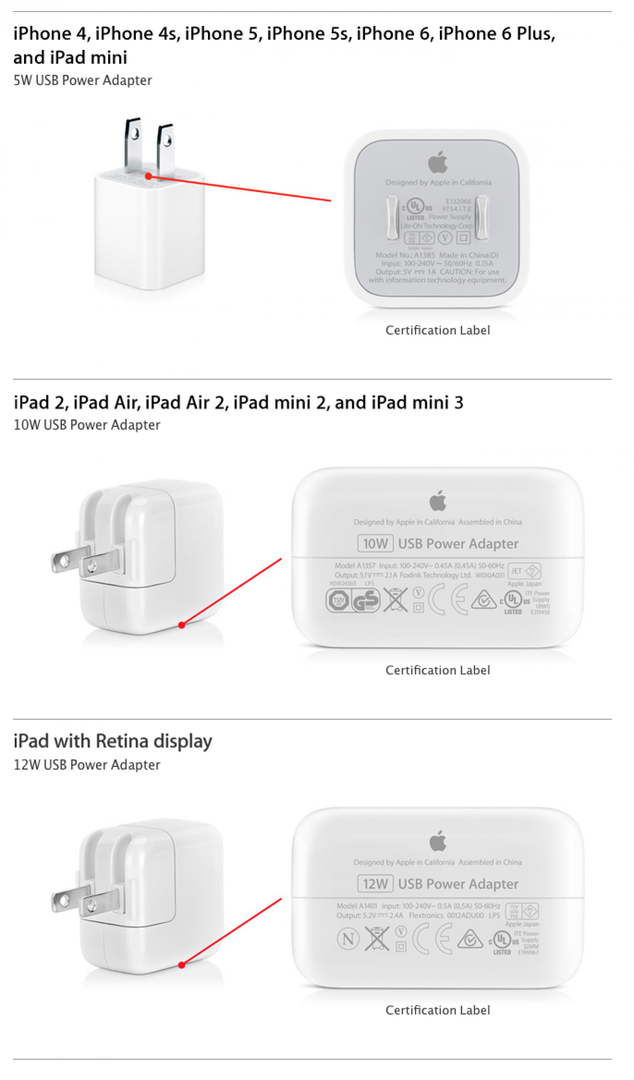
- Inspectez votre adaptateur secteur pour tout signe de dommage; regardez pour voir s'il y a des composants manifestement tordus, corrodés ou manquants.
Assurez-vous que l'adaptateur que vous utilisez est un produit Apple en recherchant la description du produit et le logo Apple, comme sur les photos ci-dessus. Les accessoires iPhone d'Apple subissent des tests de sécurité et de fiabilité que les produits hors marque ou contrefaits ne peuvent pas.
Échangez l'adaptateur avec un autre que vous possédez ou empruntez-en un à un ami. Si votre iPhone commence à se charger, vous avez trouvé votre coupable !
Câbles de foudre
Si vous avez un iPhone version 5 ou ultérieure, vous utilisez un câble Lightning pour charger. Vérifier que le câble est opérationnel est la prochaine étape de notre exercice de dépannage. Vous avez déjà nettoyé votre câble Lightning, passons donc en revue quelques étapes supplémentaires pour nous assurer que ce n'est pas la cause de votre problème.

- Vérifiez les dommages tels que les déchirures ou l'effilochage, palpez le long du câble pour vérifier s'il y a des sections qui semblent dégonflées ou lâches; cela peut indiquer une rupture du câble à l'intérieur de la gaine.
- Utilisez un autre câble Lightning et essayez de charger votre iPhone avec. Si votre appareil commence à se recharger, c'est l'heure d'un nouveau câble !
Pour éviter d'endommager votre câble Lightning, assurez-vous de tirer sur le corps de la fiche, et non sur le câble lui-même, lorsque vous retirez le câble de votre appareil. Cela évite une tension inutile sur votre câble Lightning, qui n'est, après tout, pas bon marché à remplacer (cependant, si votre câble a moins d'un an, il peut toujours être sous garantie. Vérifiez auprès d'Apple avant de dépenser de l'argent pour un nouveau câble Lightning! ) Bien qu'Apple recommande d'utiliser uniquement des câbles Lightning certifiés Apple, nous avons effectué des évaluations de produits sur des câbles de charge tiers durables. Si vous pensez que le câble d'Apple n'est tout simplement pas assez robuste pour vos besoins, nous vous recommandons l'un des ces pour votre prochain achat de câble.
L'iPhone ne se charge pas: mise à jour du logiciel
Lorsque vous branchez votre iPhone pour charger, les composants matériels, les accessoires de charge et les logiciels fonctionnent tous ensemble pour permettre à la charge de continuer. Si votre appareil a besoin d'une mise à jour logicielle, il se peut qu'il se charge lentement ou pas du tout même si vos accessoires de charge et votre iPhone sont en parfait état de fonctionnement. Donc, si votre iPhone ne se charge toujours pas, assurez-vous d'avoir mis à jour votre iOS récemment et que votre modèle d'iPhone est compatible avec les dernières mises à jour. iOS est actuellement en version 11.2.5, qui fonctionne sur tous les iPhones versions 6 et ultérieures.
L'iPhone ne se charge pas? Redémarrage difficile
Je sais, je sais, c'est le conseil séculaire pour tout appareil électronique défectueux: éteignez-le et rallumez-le! Mais vraiment, un redémarrage difficile peut être la réinitialisation dont votre iPhone a besoin pour recommencer à se charger.
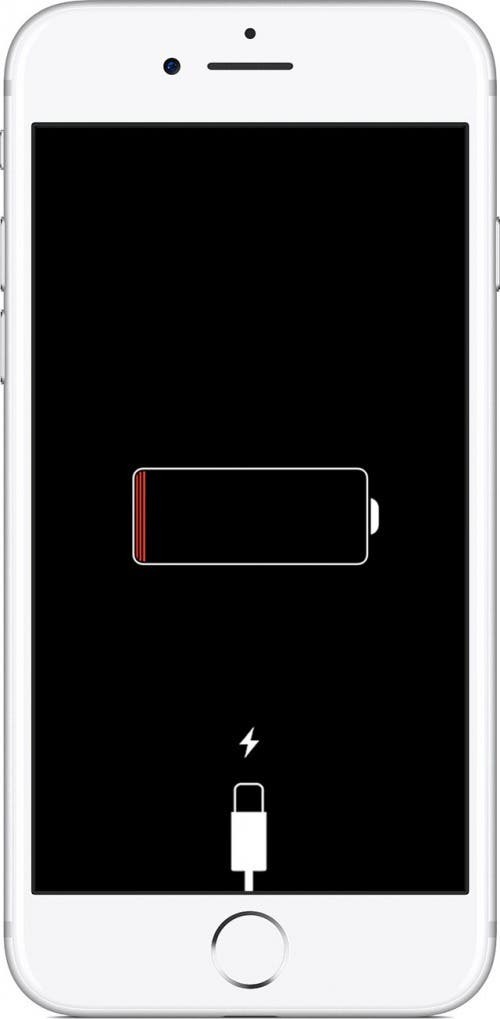
Comment redémarrer un iPhone 6s ou une version antérieure
- Appuyez et maintenez à la fois le bouton Marche/Veille et le bouton Accueil jusqu'à ce que l'écran s'éteigne.
- Continuez à tenir jusqu'à ce que votre écran s'allume et que le logo Apple apparaisse.
Comment redémarrer un iPhone 7 ou 7 Plus
- Maintenez à la fois le bouton Volume bas et le bouton Marche/Veille (latéral) jusqu'à ce que l'écran s'éteigne.
- Continuez à tenir jusqu'à ce que votre écran s'allume et que le logo Apple apparaisse.
Redémarrage difficile de l'iPhone X et de l'iPhone 8
- Appuyez et relâchez rapidement le bouton d'augmentation du volume.
- Appuyez et relâchez rapidement le bouton Volume bas.
- Maintenez le bouton latéral enfoncé jusqu'à ce que l'écran s'éteigne. Cela prendra environ dix secondes.
- Continuez à maintenir le bouton latéral enfoncé jusqu'à ce que votre écran s'allume avec le logo Apple qui indique qu'il est sous tension.
Mon iPhone ne se charge toujours pas: utilisez iTunes ou iCloud
N'abandonnez pas encore; il y a quelques autres choses à essayer si votre iPhone ne se charge toujours pas. Si vous avez déjà synchronisé votre iPhone à l'aide d'iTunes et utilisez régulièrement iTunes pour sauvegarder votre appareil, ou si vous êtes connecté à iCloud et que Localiser mon iPhone est activé, vous avez de la chance. Cliquez ici pour trouver les deux techniques d'effacement, puis restaurer vos données sur votre iPhone.
Mon iPhone ne se charge pas: mode de récupération
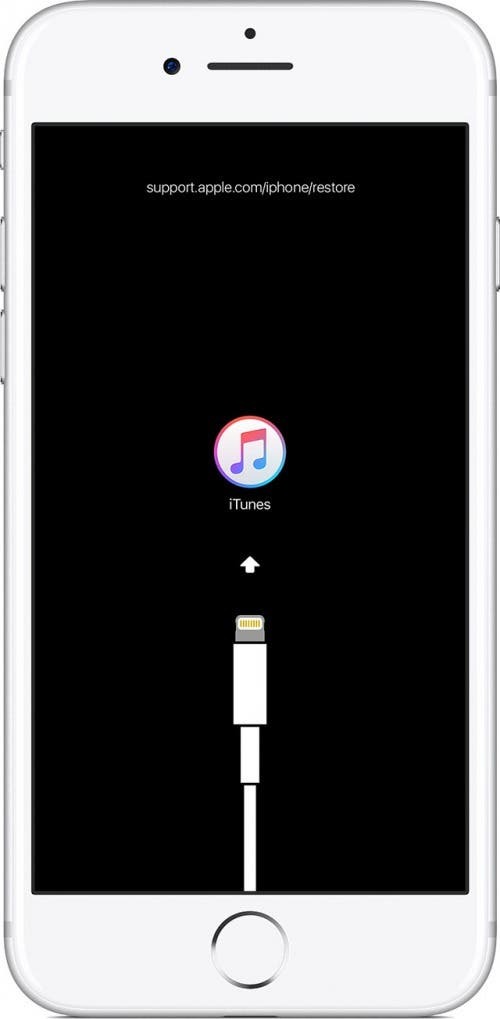
Si vous n'utilisez pas iCloud et n'avez pas activé Localiser mon téléphone et que votre iPhone n'a pas été sauvegardé sur iTunes, vous pouvez toujours utiliser le mode de récupération. Cliquez ici pour apprendre à restaurer votre iPhone avec le mode de récupération.
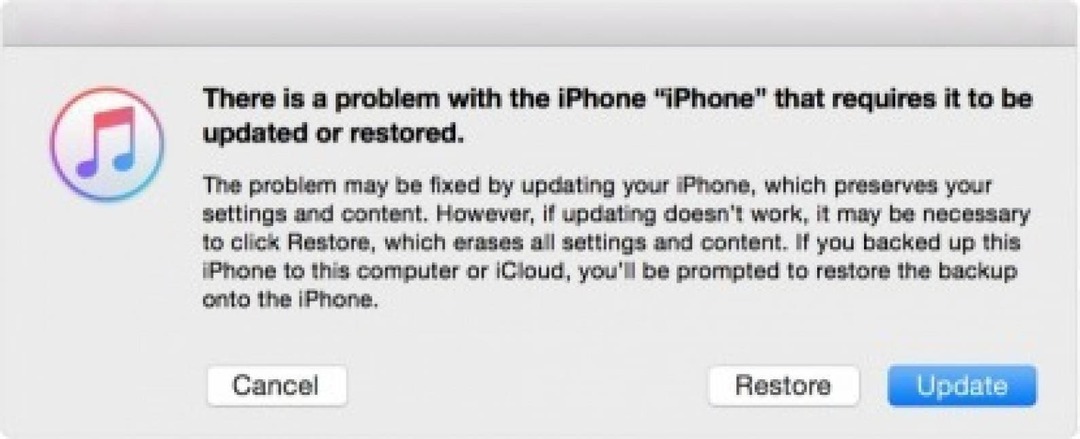
- Une fois le mode de récupération terminé, l'écran Hello apparaîtra.
- Suivez les instructions à l'écran pour configurer votre iPhone et restaurer vos données à partir d'iTunes.
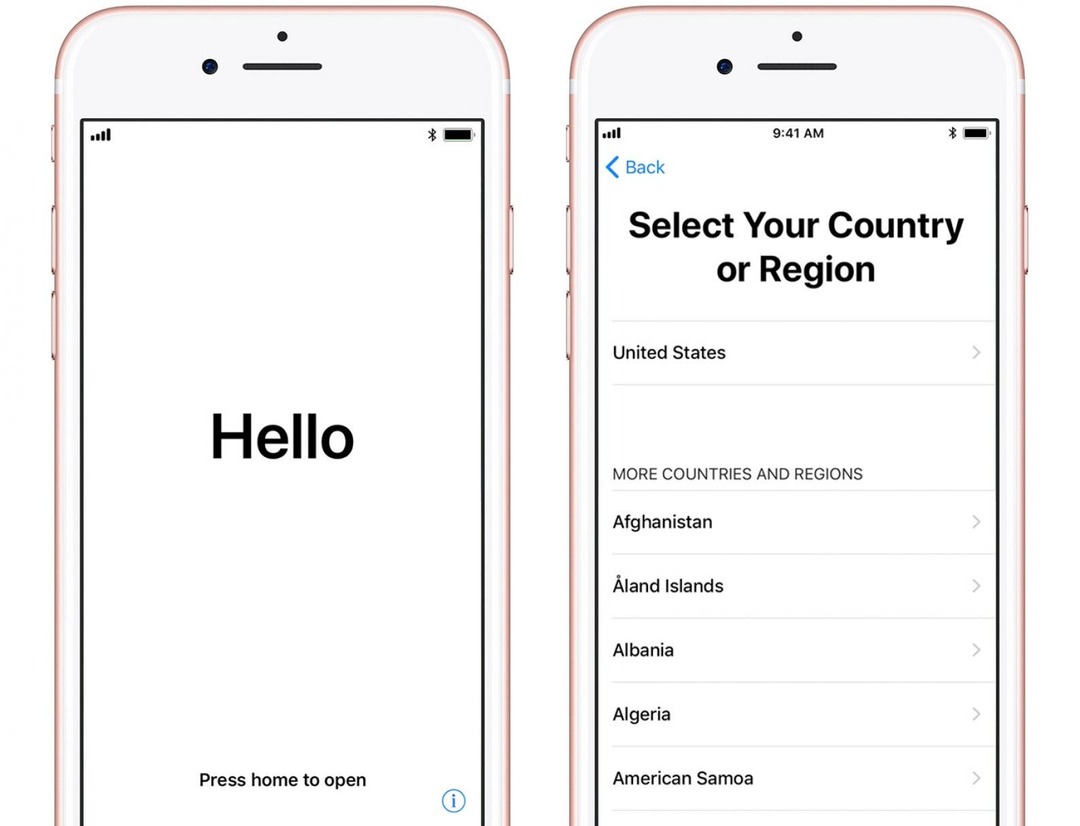
Mon iPhone ne se charge pas: contactez l'assistance Apple
J'espère que l'une de ces méthodes a fonctionné pour recharger votre iPhone, mais sinon, je vous suggère de contacter Assistance Apple pour obtenir de l'aide avec votre problème. Si vous avez suivi tous les conseils de dépannage de cet article, vous finirez probablement par prendre rendez-vous au Genius Bar pour obtenir l'assistance en personne d'un technicien certifié Apple. Si votre iPhone est toujours sous garantie (chaque nouvel iPhone est accompagné d'une garantie limitée d'un an), ou si vous avez acheté AppleCare, ce rendez-vous peut être gratuit, tant que vous n'avez pas annulé votre garantie d'une manière ou d'une autre.